En ocasiones, al crear un perfil y asignarle funciones, es posible que el perfil sólo funcione brevemente o que no funcione en absoluto. A continuación se ofrecen algunas sugerencias que pueden ayudar cuando se produce este problema:
- Asegúrese de que el perfil está asociado al archivo de juego correcto
- Utilice perfiles únicos para los juegos con archivos ejecutables independientes para uno y varios jugadores
- Averigüe si su juego utiliza GameGuard
- Utilice la función de bloqueo de perfiles
Asegúrese de que el perfil está asociado al archivo de juego correcto
Algunos juegos utilizan un archivo ejecutable que sólo sirve para iniciar el juego. El perfil debe estar asociado al motor del juego y NO el archivo para iniciarlo.
-
Ejemplo: Mass Effect 2 tiene una aplicación en la carpeta principal denominada MassEffect2Launcher. El perfil no debe asignarse a este archivo, sino que debe asociarse a la aplicación del juego en sí, ubicada en la carpeta Archivos de programa\Mass Effect 2\Binaries\.
Para comprobar el archivo ejecutable al que está asociado el perfil y cambiarlo si fuera necesario:
-
Abra Software Logitech para juegos 7.x.
-
Haga clic en el icono de tecla G en la parte inferior de la pantalla.
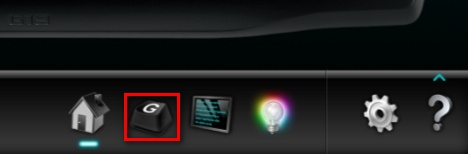
-
Haga clic en el icono correspondiente a la imagen de su juego para asegurarse de que está seleccionado el perfil adecuado.
NOTA: si el icono del juego no está visible, coloque el cursor sobre el perfil para mostrar el nombre del perfil.
-
Haga clic con el botón derecho en el icono del juego que desea editar y seleccione Propiedades.
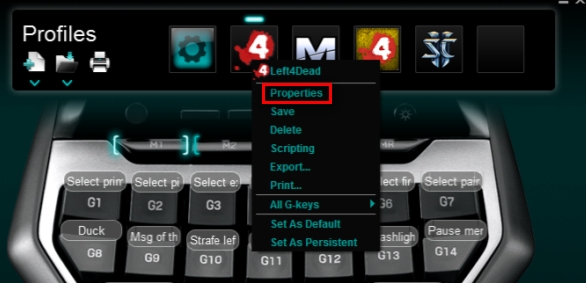
NOTA: en este ejemplo, se ha seleccionado Left4Dead.
Aparecerá la ventana Editar perfil, donde podrá ver el archivo .exe al que está asociado el perfil.
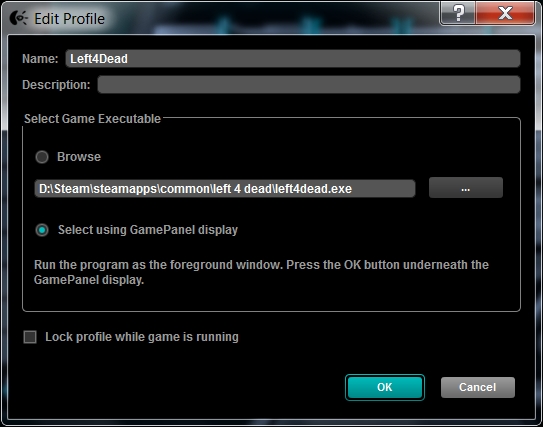
NOTA: la ruta del archivo ejecutable del juego depende del ordenador.
-
Si se muestra un archivo incorrecto en la sección Seleccionar ejecutable de juego, haga clic en el botón "…" para buscar y seleccionar el archivo adecuado.
(Opcional) Si su producto G-Series cuenta con una pantalla LCD, podrá usarla para asegurarse de que el perfil está asociado correctamente. Se hace así:
-
Haga clic en "Seleccionar mediante pantalla de GamePanel".
-
Haga clic en Aceptar. Aparecerán instrucciones en la pantalla LCD que le indicarán los botones que debe pulsar en el juego.
-
Inicie el juego y acceda a una pantalla donde podría empezar a jugar.
-
Pulse el botón de confirmación en la pantalla LCD del producto G-Series.
A continuación, Software Logitech para juegos tendrá el archivo de juego correcto configurado y ejecutará el perfil de manera automática cuando se ejecute el juego.
Utilice perfiles únicos para los juegos con archivos ejecutables independientes para uno y varios jugadores
Consulte el artículo 32509 de la base de conocimientos para obtener información detallada.Averigüe si su juego utiliza GameGuard
GameGuard es un software antitrampas que se utiliza en algunos juegos en línea procedentes de Asia.
Software Logitech para juegos no es compatible con el software GameGuard. GameGuard reconoce Software Logitech para juegos como una aplicación de trampas y evita que el software Logitech envíe enlaces de teclas y macros al juego.
Logitech no ofrece una solución provisional para el uso con GameGuard. Si un juego utiliza GameGuard, sus enlaces de teclas avanzados no funcionarán. Las teclas estándar deberían seguir funcionando con normalidad.
Si un juego utiliza GameGuard y desea utilizar las funciones avanzadas del teclado G-Series con el mismo, deberá ponerse en contacto con el desarrollador del juego para encontrar una solución.
Utilice la opción de bloqueo de perfil
En algunos casos, es posible que las tareas que ejecuta el ordenador en segundo plano interrumpan la conexión del perfil con el juego. Para evitar este problema, Software Logitech para juegos ofrece la función de bloqueo de perfiles. Cuando se usa esta función, si el software Logitech detecta que hay una aplicación específica en ejecución, aplica el perfil hasta que ésta se cierre.
Esta función sólo se recomienda para los usuarios que juegan un juego a la vez. Si juega dos juegos a la vez (como por ejemplo dos MMOG a la vez) y desea tener dos perfiles independientes en ejecución, no seleccione esta opción para los juegos que utiliza simultáneamente.
Para bloquear un perfil durante la ejecución de un juego:
-
Haga clic una vez en el icono del juego en la parte superior de la pantalla para seleccionarlo.
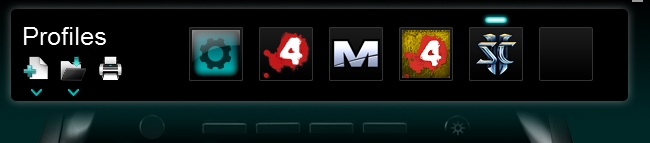
NOTA: en este ejemplo, se ha seleccionado StarCraft II.
-
Haga clic con el botón derecho en el mismo icono de juego y seleccione Propiedades.
-
Seleccione la casilla de verificación "Bloquear perfil durante juego".
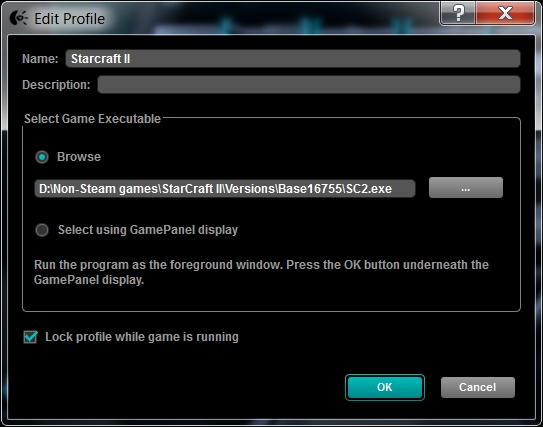
-
Haga clic en Aceptar para guardar la configuración y cerrar la ventana Editar perfil.
A continuación, el sistema mantendrá este perfil activo siempre que la aplicación o el juego seleccionado esté abierto.
Aviso importante: Logitech ya no ofrece asistencia ni mantenimiento para la herramienta de actualización de firmware. Le recomendamos usar Logi Options+ para poner al día sus dispositivos Logitech compatibles. Estamos aquí para ayudarle durante esta transición.
Aviso importante: Logitech ya no ofrece asistencia ni mantenimiento para Logitech Preference Manager. Le recomendamos usar Logi Options+ para poner al día sus dispositivos Logitech compatibles. Estamos aquí para ayudarle durante esta transición.
Aviso importante: Logitech ya no ofrece asistencia ni mantenimiento para Logitech Control Center. Le recomendamos usar Logi Options+ para poner al día sus dispositivos Logitech compatibles. Estamos aquí para ayudarle durante esta transición.
Aviso importante: Logitech ya no ofrece asistencia ni mantenimiento para Logitech Connection Utility. Le recomendamos usar Logi Options+ para poner al día sus dispositivos Logitech compatibles. Estamos aquí para ayudarle durante esta transición.
Aviso importante: Logitech ya no ofrece asistencia ni mantenimiento para el software Unifying. Le recomendamos usar Logi Options+ para poner al día sus dispositivos Logitech compatibles. Estamos aquí para ayudarle durante esta transición.
Aviso importante: Logitech ya no ofrece asistencia ni mantenimiento para el software SetPoint. Le recomendamos usar Logi Options+ para poner al día sus dispositivos Logitech compatibles. Estamos aquí para ayudarle durante esta transición.
Preguntas más frecuentes
No hay productos disponibles para esta sección
